Kako stvoriti prilagođene tekstualne prečace na iPhoneu

Ručno upisivanje svega na iPhone tipkovnici može biti naporno i dugotrajno, posebno za izraze koje često koristite.

Ručno upisivanje svega na iPhone tipkovnici može biti naporno i dugotrajno, posebno za izraze koje često koristite. Kako bi djelomično riješio ovaj problem, iOS podržava značajku pod nazivom "Text Replacement", koja korisnicima omogućuje postavljanje automatske zamjene prilagođenih tekstualnih prečaca dužim riječima ili izrazima. - super zgodno! Otkrijmo u nastavku.
Stvorite prilagođene tekstualne prečace na iPhoneu
Kao što je spomenuto, iPhoneova "Text Replacement" bit će vrlo korisna ako je znate iskoristiti. Sve što trebate prilagoditi je prečac na tipkovnici i odgovarajući izraz koji ide uz njega.
Međutim, treba imati na umu da će zamjena teksta raditi samo sa zadanom tipkovnicom iPhonea i potpuno je nekompatibilna s tipkovnicama trećih strana koje preuzimate s App Storea.
Prvo otvorite aplikaciju iPhone Settings klikom na ikonu zupčanika na početnom zaslonu.

U izborniku Postavke koji se otvori kliknite na odjeljak " Općenito ".
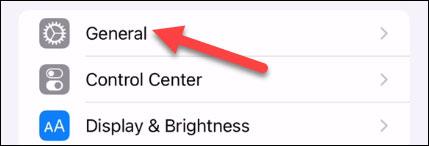
Zatim kliknite na postavke " Tipkovnica " .
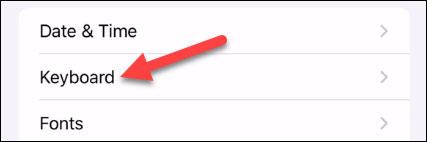
Sada kliknite na “ Zamjena teksta ” (Zamjena teksta).
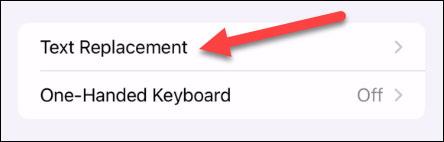
Dodirnite ikonu “ + ” u gornjem desnom kutu.

Sada trebate unijeti “ Fraza ” i “ Prečac ” — Fraza će zamijeniti prečac. Kliknite “ Spremi ” kada ste gotovi.

Sada je prečac spreman za korištenje! Samo unesite prečac i vidjet ćete da se cijela fraza pojavljuje iznad tipkovnice. Možete dodirnuti frazu kako biste je umetnuli izravno u tekst ili nastaviti s upisivanjem dodirivanjem razmaknice.

Nadam se da ste uspješni.
Ručno upisivanje svega na iPhone tipkovnici može biti naporno i dugotrajno, posebno za izraze koje često koristite.
Prema zadanim postavkama, većina aplikacija u sustavu Windows 10 bit će prikvačena na izbornik Start. Ako želite pristupiti aplikaciji, morate kliknuti na aplikaciju. Međutim, umjesto svaki put kada želite koristiti aplikaciju, morate koristiti miša da biste je otvorili. Umjesto toga možete stvoriti tipkovni prečac za otvaranje te aplikacije.
Xbox Game Bar (u daljem tekstu Game Bar) izvrstan je alat za podršku koji Microsoft postavlja na Windows 10.
Provjera zvuka je mala, ali vrlo korisna značajka na iPhone telefonima.
Aplikacija Fotografije na iPhoneu ima značajku uspomena koja stvara zbirke fotografija i videozapisa s glazbom poput filma.
Apple Music iznimno je narastao otkako je prvi put lansiran 2015. Do danas je to druga najveća svjetska platforma za streaming glazbe koja se plaća nakon Spotifyja. Osim glazbenih albuma, Apple Music također je dom tisućama glazbenih videa, 24/7 radio postaja i mnogih drugih usluga.
Ako želite pozadinsku glazbu u svojim videozapisima, ili točnije, snimite pjesmu koja svira kao pozadinsku glazbu za video, postoji izuzetno jednostavno rješenje.
Iako iPhone uključuje ugrađenu aplikaciju Vrijeme, ponekad ne pruža dovoljno detaljnih podataka. Ako želite nešto dodati, postoji mnogo opcija u App Storeu.
Osim dijeljenja fotografija iz albuma, korisnici mogu dodavati fotografije u zajedničke albume na iPhoneu. Možete automatski dodavati fotografije u dijeljene albume bez ponovnog rada iz albuma.
Postoje dva brža i jednostavnija načina za postavljanje odbrojavanja/tajmera na vašem Apple uređaju.
App Store sadrži tisuće sjajnih aplikacija koje još niste isprobali. Uobičajeni pojmovi za pretraživanje možda neće biti korisni ako želite otkriti jedinstvene aplikacije, a nije zabavno upustiti se u beskrajno listanje s nasumičnim ključnim riječima.
Blur Video je aplikacija koja zamućuje scene ili bilo koji sadržaj koji želite na svom telefonu kako biste nam pomogli da dobijemo sliku koja nam se sviđa.
Ovaj članak će vas uputiti kako instalirati Google Chrome kao zadani preglednik na iOS 14.











